Oh My Zsh
¡Ahora es momento de desatar el potencial de tu terminal! En esta sección actualizaremos el aspecto y el estilo del Terminal, así como añadiremos algo de color.
Las siguientes instrucciones fueron extraídas de Oh My Zsh.
En tu terminal, ejecuta el comando para instalar Oh My Zsh:
sh -c "$(curl -fsSL https://raw.github.com/ohmyzsh/ohmyzsh/master/tools/install.sh)"
Haz click AQUÍ solo si vez un mensaje similar al de esta imagen:
¡Felicidades! Si ves este mensaje en tu terminal significa que Oh My Zsh ya está instalado. ¡Continúa a la siguiente página!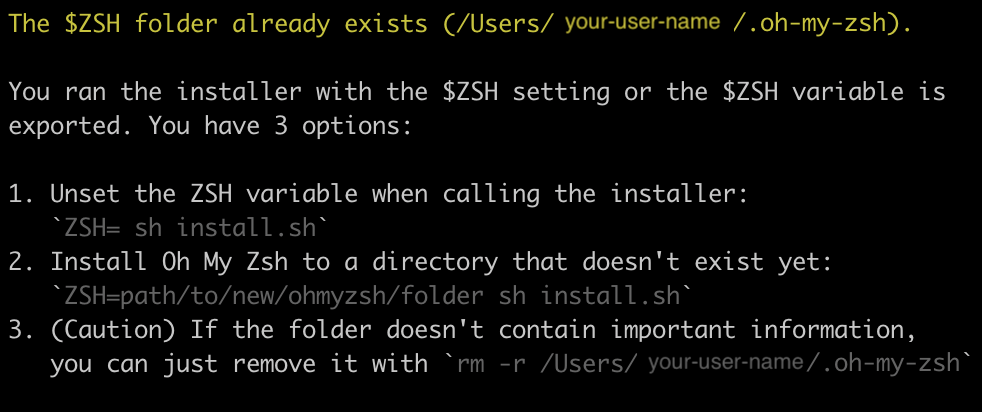
Si no ves un mensaje en tu terminal como el mostrado anteriormente, continúa con los pasos para la instalación.
NOTA: Puede que te pregunte si quieres actualizar tu terminal a zsh. Selecciona yes. Si aparece alguna advertencia o error, asegúrate de completar lo sugerido u obtén ayuda.
EN ESTE PUNTO
DEBESREINICIAR TU TERMINALRecordatorio: cerrar la ventana no cierra por completo el programa en Mac. Aquí hay 3 formas en las que puedes cerrar el programa:
- Haz click derecho en el ícono de tu Dock y selecciona “Salir”
- Presiona las teclas “Command + q” en cualquer parte de tu terminal
- Sal del programa desde el menú en la parte superior de tu pantalla.
Confirmando la Configuración
Vuelve a abrir tu terminar y ejecuta el siguiente comando para verificar que todo se haya configurado correctamente:
brew --version
Haz click AQUÍ si el output es Homebrew 3.5 o superior
Estás listo para continuar con la siguiente página.
De lo contrario haz click AQUÍ si recibes un error como zsh: command not found: brew
-
Ejecuta los siguientes comandos:
echo 'export BREW_HOME="/home/linuxbrew/.linuxbrew/bin"' >> $HOME/.zshrcecho 'export PATH="$PATH:$BREW_HOME"' >> $HOME/.zshrcreset
- Vuelve a confirmarlo con el comando:
brew --version- Deberías ver
Homebrew 3.5o superior
Marcador
Añade estos sitios a tus marcadores para tener como referencia después a lo largo de las clases si se necesita:
- Bastante personalización disponible en su repositorio de Github
- Este es un enlace a una hoja de referencia.